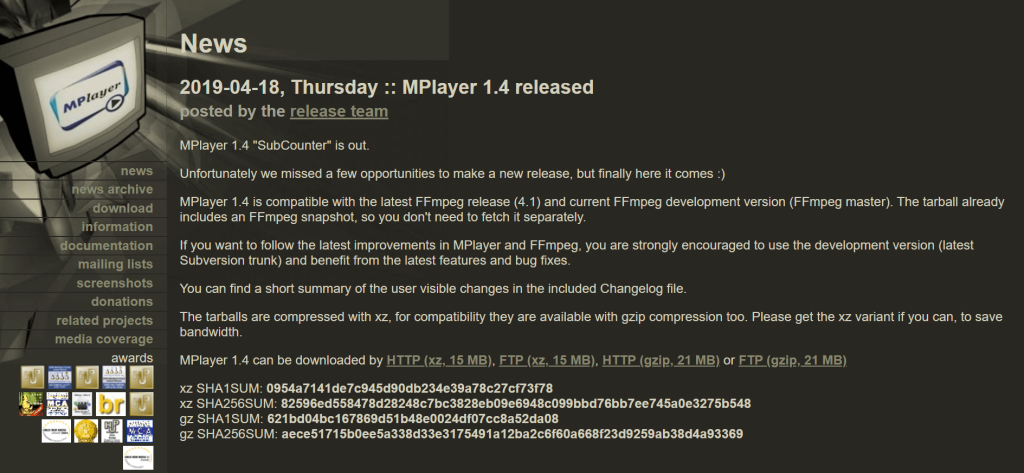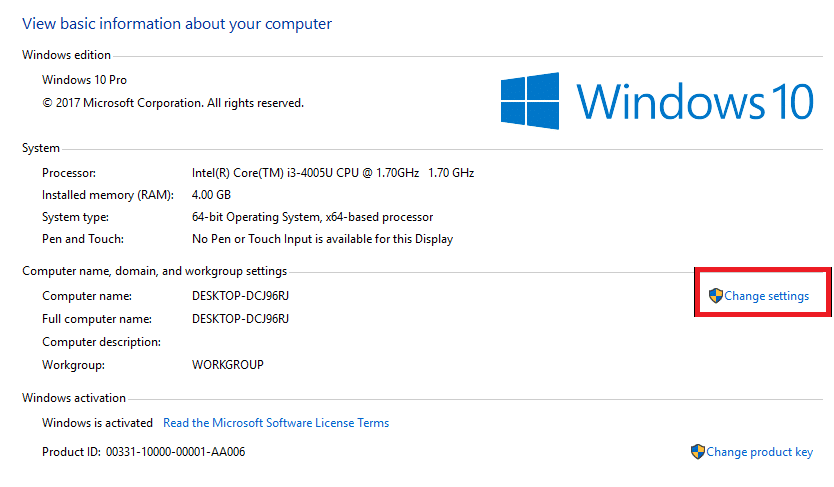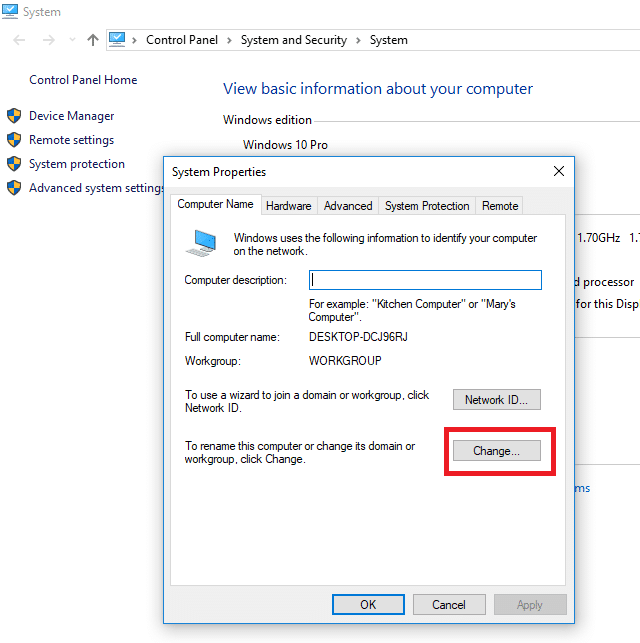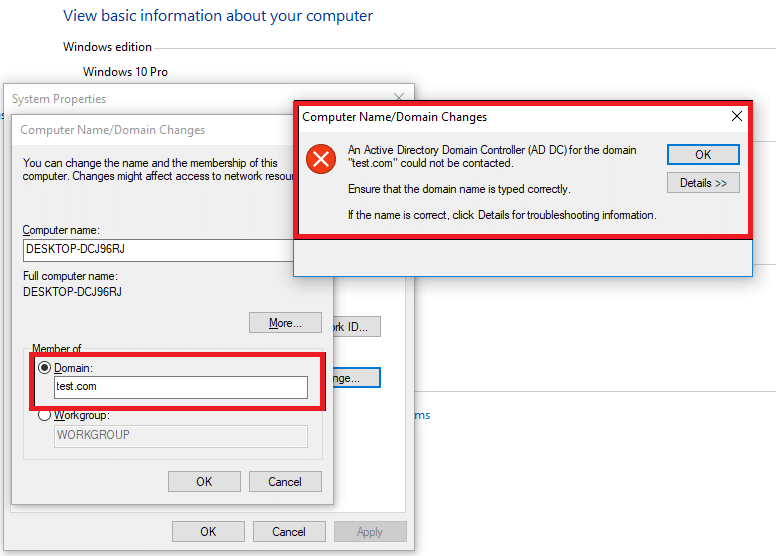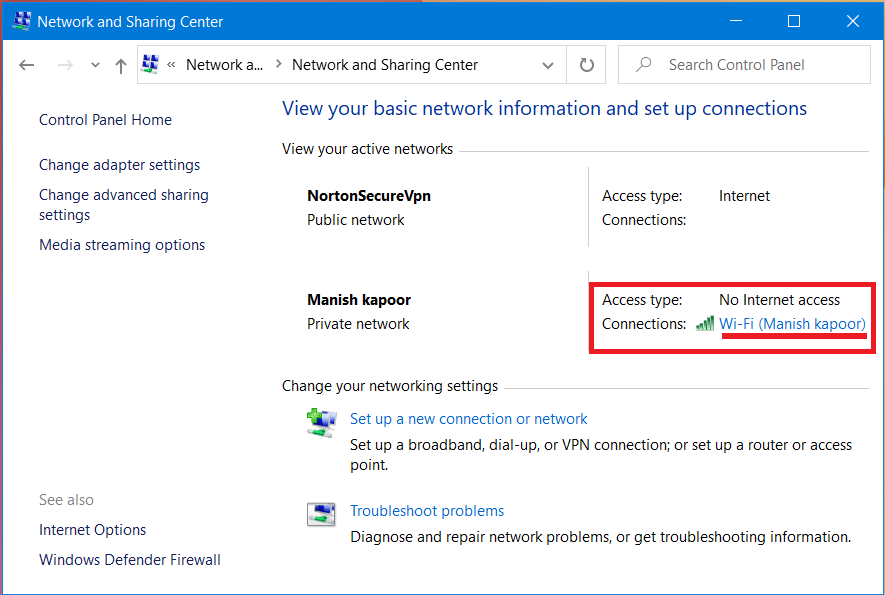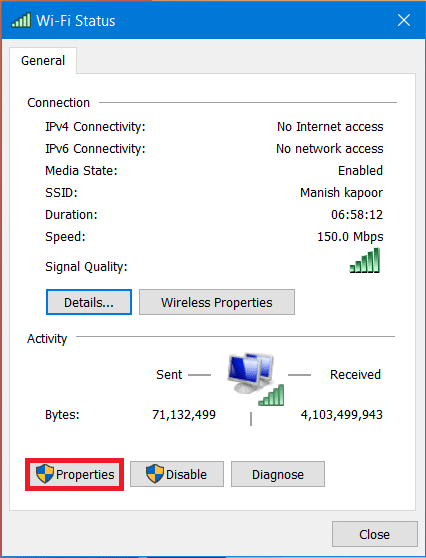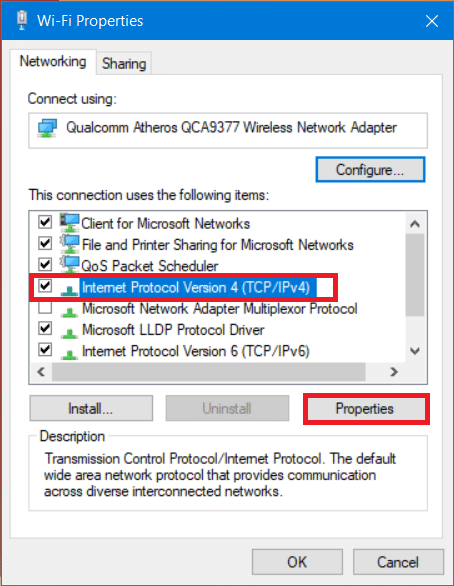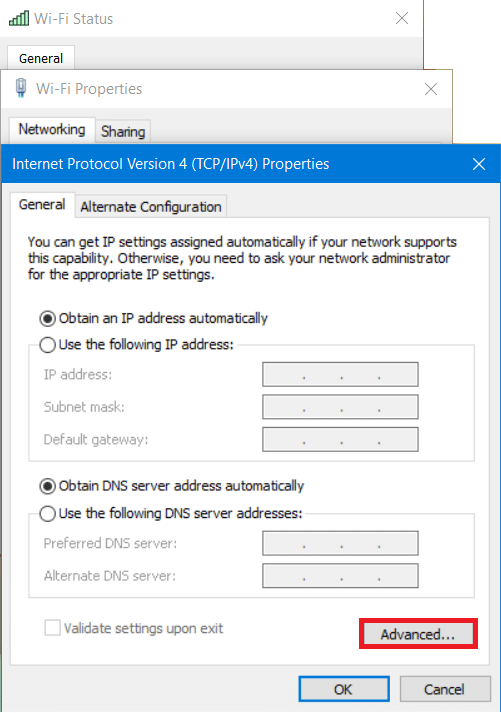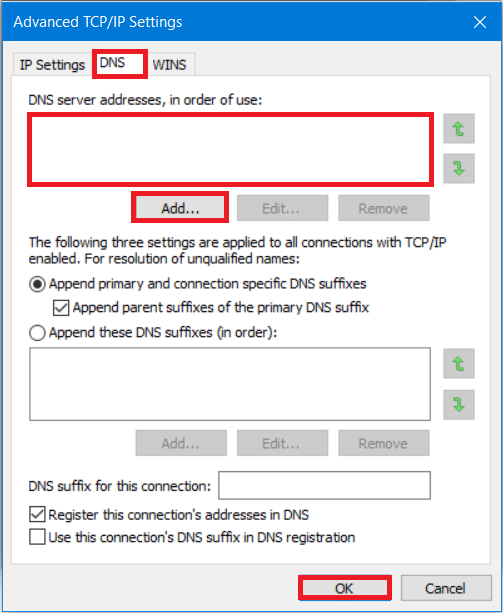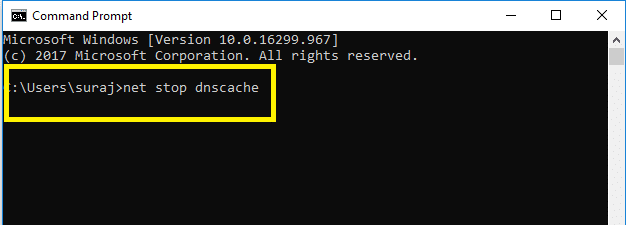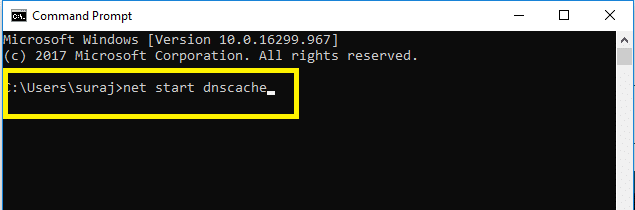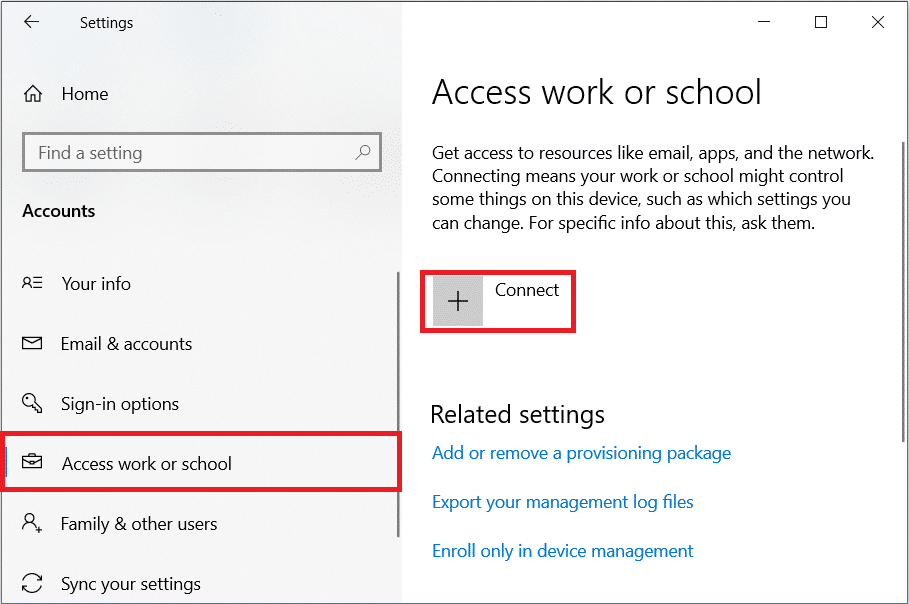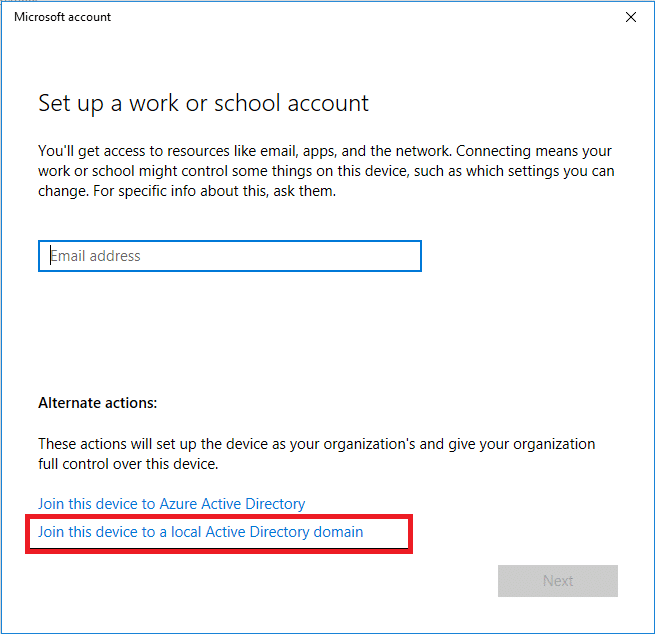Heeft u de foutmelding ' Er kan geen contact worden gemaakt met een Active Directory-domeincontroller voor het domein ' aangetroffen ? De meeste gebruikers ervaren dit probleem terwijl ze een ander Windows-werkstation aan een bepaald domein willen toevoegen. Dit probleem doet zich in principe voor wanneer u een ander Windows-werkstation aan een domein wilt toevoegen. Als we de oorzaken ervan analyseren, kunnen we concluderen dat er twee belangrijke redenen zijn voor deze fout: verkeerde DNS-configuratie en DNS-storing. Kunnen we dit probleem oplossen? Ja, er zijn manieren om deze fout te verhelpen en nog een Windows-werkstation aan een domein toe te voegen .
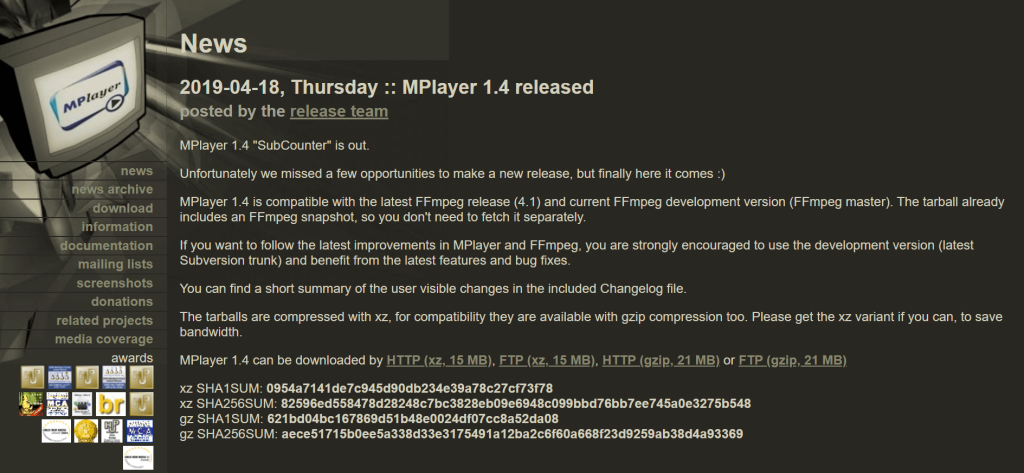
Om nog een Windows-werkstation toe te voegen, moet u de onderstaande stappen volgen:
1. Klik met de rechtermuisknop op Deze pc en selecteer Eigenschappen om Systeemeigenschappen te openen .

2. Er wordt een venster met systeemeigenschappen geopend. Klik op Instellingen wijzigen in de rechterhoek onder computernaam, domein en werkgroepinstellingen .
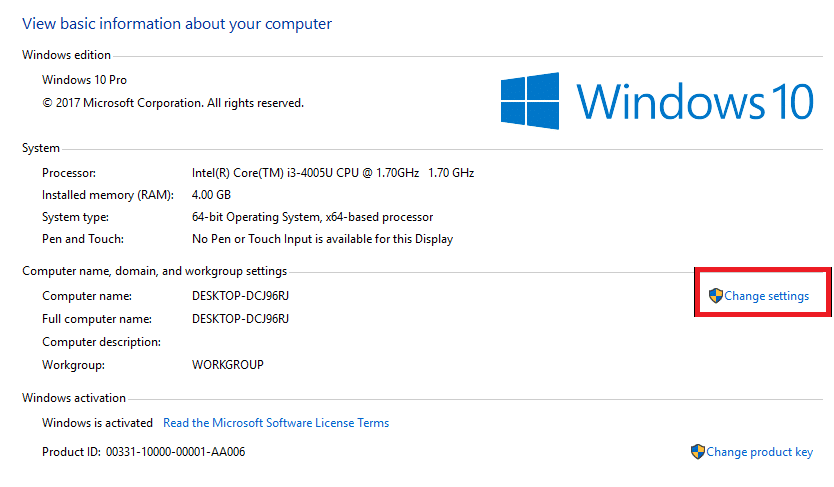
3. Er verschijnen nieuwe systeemeigenschappen. Klik op de knop Wijzigen zoals hieronder weergegeven:
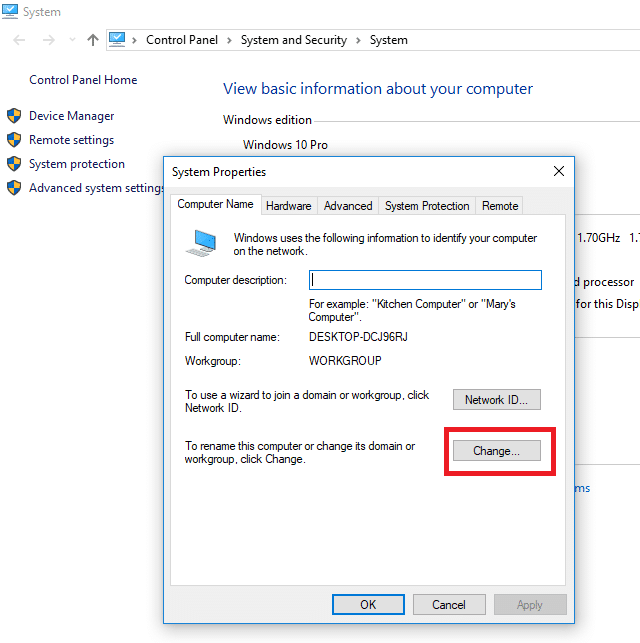
4. Klik op de domeinoptie, voeg vervolgens de domeinnaam toe om verbinding te maken en klik op OK . Zodra u op OK klikt, ziet u deze fout:
"Er kon geen contact worden opgenomen met een Active Directory Domain Controller (AD DC) voor het domein "123xyz.com".
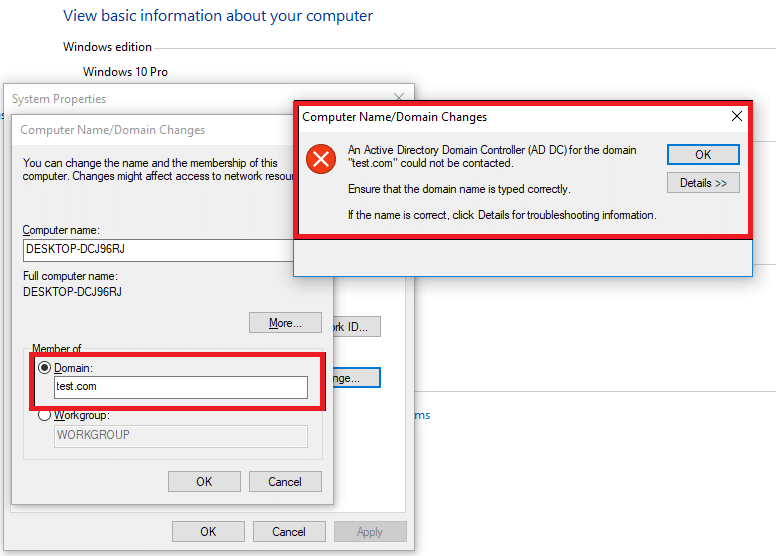
Hier in deze sectie zullen we de factoren van deze fout in detail bespreken:
- Verkeerde DNS-configuratie: de primaire oorzaak van deze fout is een verkeerde DNS-configuratie. Het goede nieuws is echter dat het eenvoudig opnieuw kan worden geconfigureerd, zodat u deze fout kunt verhelpen.
- DNS-services: een andere belangrijke oorzaak van deze fout kunnen defecte DNS-services zijn. Er is een oplossing voor dit probleem, start gewoon de services opnieuw.
Inhoud
Fix Active Directory Domain Controller kon niet worden gecontacteerd Fout
Hoe deze fout op te lossen?
Nu zullen we verschillende methoden en bijbehorende stappen bespreken om deze fout op te lossen. We zijn te weten gekomen wat deze fout betekent en hoe deze optreedt. Nu zullen we leren hoe we deze fout kunnen oplossen.
Methode 1: Nieuwe DNS-configuratie toevoegen
Zoals we hebben opgemerkt, is de belangrijkste factor van deze fout de DNS-configuratie, dus als we nieuwe DNS toevoegen , kan dit ons probleem oplossen. Hiervoor moet u eerst inloggen op uw systeem waarmee u nog een werkstation wilt toevoegen. Daarna moet u de onderstaande stappen dienovereenkomstig volgen:
1. Typ in het Startmenu Zoekbalk en zoek naar configuratiescherm en klik vervolgens op Configuratiescherm in het zoekresultaat.

2. Navigeer naar Netwerk en internet en klik vervolgens op Netwerkcentrum om te openen.

3. Klik op het netwerk dat u gebruikt “WiFi of Ethernet”.
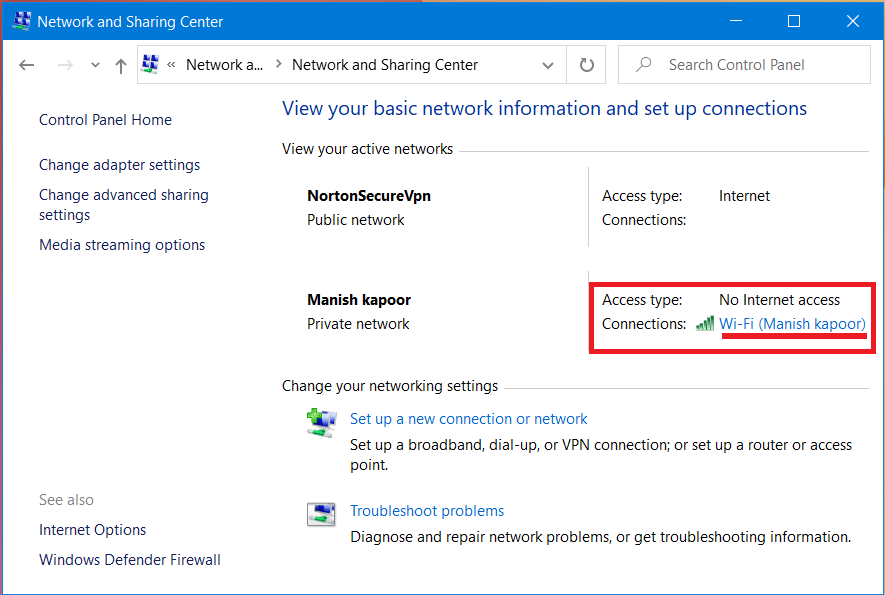
4. Er verschijnt een statuseigenschappen . Klik op de optie Eigenschappen .
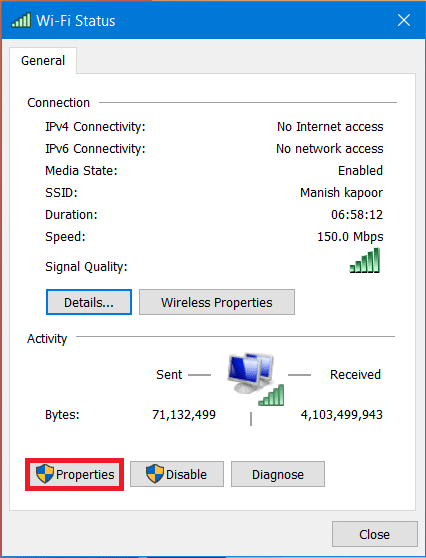
5. Kies Internet Protocol versie 4 (TCP/IPv4) uit de lijst en klik op Eigenschappen.
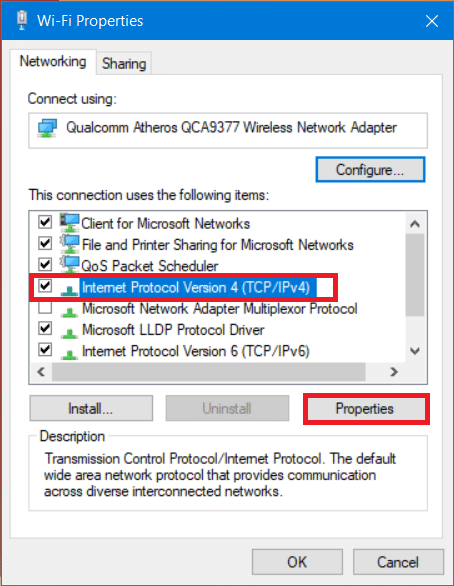
6. Klik in het venster Eigenschappen van Internet Protocol versie 4 (TCP/IPv4) op de knop Geavanceerd .
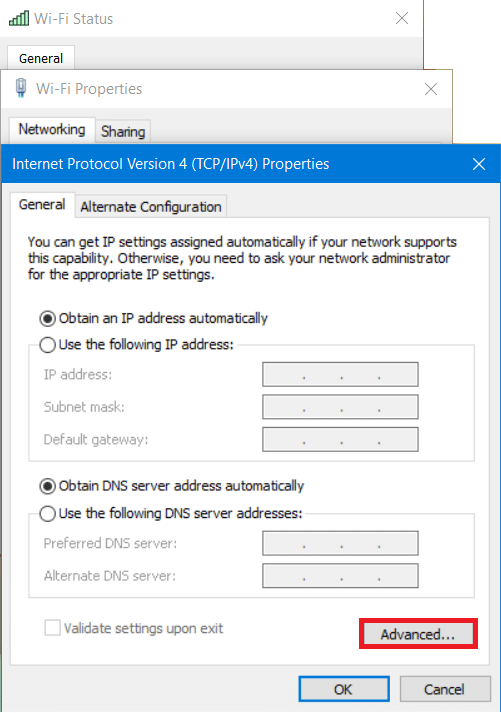
7. Schakel over naar het DNS- tabblad en typ het IP-adres van uw domeincontroller in het serveradresveld, zoals hieronder weergegeven. Klik op Toevoegen en tik vervolgens op de knop OK .
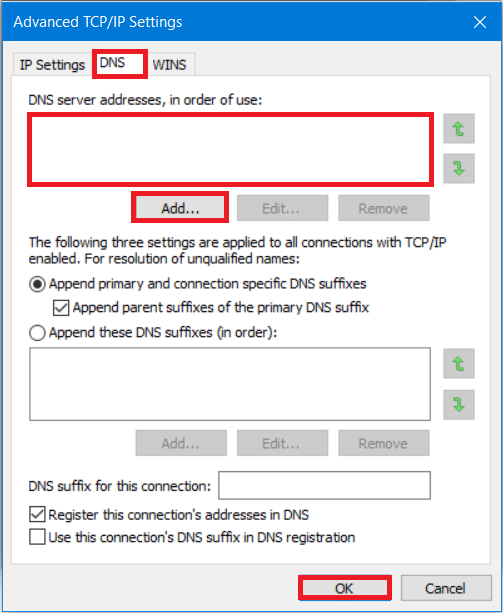
8. Sluit alle vensters en start uw systeem opnieuw op.
Probeer nu opnieuw een ander Windows-werkstation toe te voegen, het zou kunnen werken.
Lees ook: Fix DLL niet gevonden of ontbreekt op uw Windows-computer
Methode 2: Start DNS-service opnieuw
Als de bovenstaande methode niet werkte om de fout Active Directory Domain Controller kon niet worden gecontacteerd op te lossen, dan zou het kunnen:
Als de bovenstaande methode de fout niet heeft verholpen, is het mogelijk dat de oorzaak van de fout geen verkeerde DNS-configuratie was. Een ander probleem kan het slecht functioneren van de DNS-service zijn. Er is opgemerkt dat sommige gebruikers deze fout ervaren omdat de DNS-service niet goed werkt op uw systeem. Ook voor dit probleem hebben wij weer de oplossing. Volg de gegeven stappen systematisch om de fout op te lossen door de DNS-service opnieuw te starten:
1. Druk op Windows-toets + R om Uitvoeren te openen, typ ' services.msc ' en druk op Enter.

2. Er wordt een Services-venster geopend, zoek de DNS Client-service. Klik met de rechtermuisknop op DNS Client en selecteer Opnieuw opstarten.

Opmerking: als u geen herstartoptie vindt en deze niet opnieuw kunt opstarten vanaf deze methode, hoeft u zich geen zorgen te maken. U hoeft alleen een verhoogde opdrachtprompt op uw systeem te openen.
3. Typ de volgende opdracht en druk op Enter:
net stop dnscache
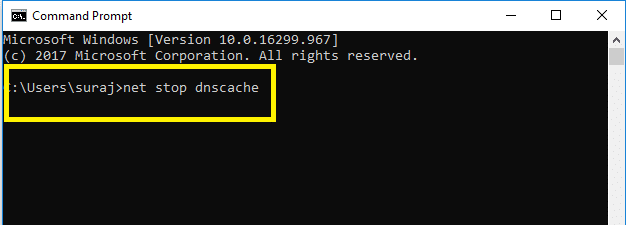
5. Om het opnieuw te starten, typt u:
net start dnscache
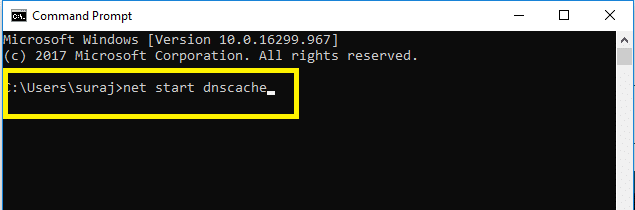
Op deze manier kunt u uw DNS-service opnieuw starten. Zodra u klaar bent met de stappen, probeert u opnieuw lid te worden van het domein.
Lees ook: WiFi heeft geen geldige IP-configuratiefout? 10 manieren om het te repareren!
Methode 3: Verbinding maken via Windows-instellingen
Als u nog steeds moeite heeft om het domein te verbinden, hoeft u zich geen zorgen te maken, want we kunnen het gewenste domein verbinden en uw werkstation toevoegen met de Windows Instellingen-app. Gewoonlijk verbinden gebruikers hun werkstations met een domein met behulp van systeemeigenschappen. Desalniettemin kunt u verbinding maken met het domein door de onderstaande stappen te volgen:
1. Druk op Windows-toets + I om Instellingen te openen en klik vervolgens op de optie Accounts .

2. Klik op het tabblad ' Toegang tot werk of school ' in het linkerdeelvenster. Tik op de optie Verbinden .
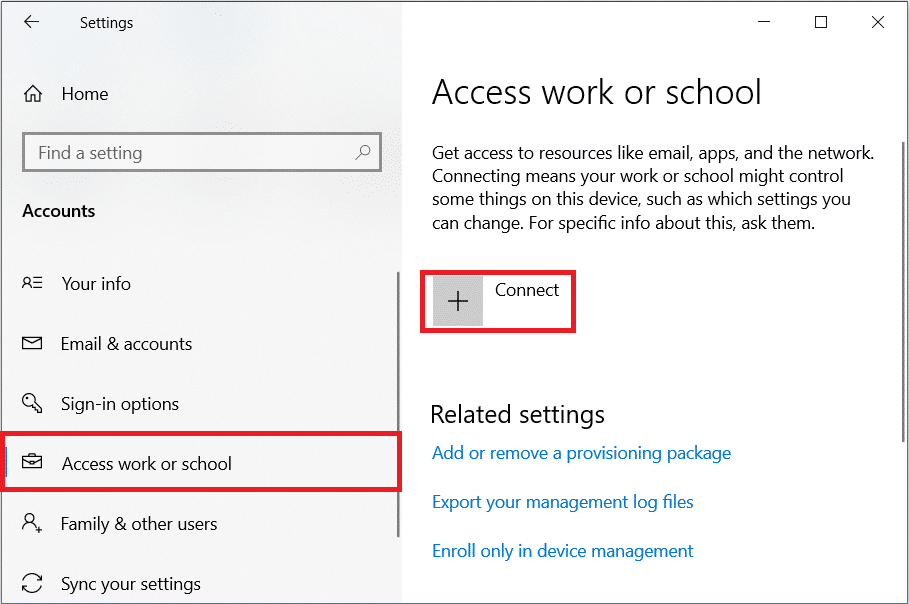
3. Er wordt een Setup-venster geopend, klik onderaan op de link ' Voeg dit apparaat toe aan een lokaal Active Directory-domein' .
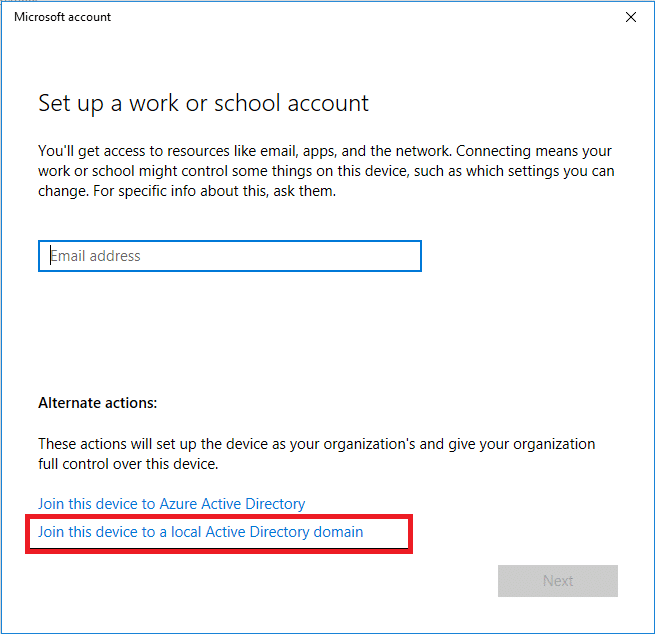
4. Typ de domeinnaam met de .local-naam (xxx.local) en sla deze instelling op.
5. Voer het beheerderswachtwoord in wanneer daarom wordt gevraagd en start het systeem opnieuw op.
Lees ook: Een VPN instellen op Windows 10
Hopelijk helpen de bovengenoemde methoden u bij het oplossen van de fout Active Directory Domain Controller kon niet worden gecontacteerd . Maar als je nog vragen hebt over deze tutorial, stel ze dan gerust in het commentaargedeelte.